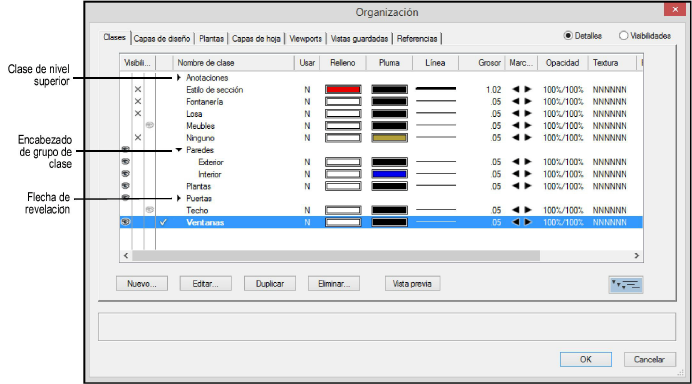
En los menús emergentes (incluyendo la paleta Información del objeto, la barra de Vista y los cuadros de diálogo), en el cuadro de diálogo Organización y (en el caso de productos Vectorworks Design Series) en la paleta de Navegación, clases con nombres compuestos separados por un guión, por ejemplo, Paredes-Ext., pueden ser mostrados en orden jerárquico (hasta un máximo de cuatro niveles). A cada nivel de una clase se le asigna un encabezado de grupo en el nivel superior cuando se muestran en orden jerárquico. Existe una cantidad de opciones disponibles para controlar la presentación jerárquica de clases en diversos niveles.
Para habilitar/deshabilitar la presentación de orden jerárquico en los menús emergentes en toda la línea de diseño del software Vectorworks:
● En la ficha Sesión del cuadro de diálogo Preferencias de Vectorworks, seleccione o anule la selección de la opción Mostrar clases en menús emergentes jerárquicamente para alternar entre una presentación jerárquica y no jerárquica. Esta configuración controla todos los menús emergentes del software.
Para habilitar/deshabilitar la presentación en orden jerárquico en el cuadro de diálogo Organización y la paleta de navegación:
● En la ficha Clases del cuadro de diálogo Organización, haga clic en el botón alternar en la esquina inferior derecha o seleccione la opción del menú de contexto Presentación jerárquica para alternar entre presentación jerárquica y no jerárquica; se muestra el estado expande/contrae en que todos los elementos estuvieron por última vez
● En la paleta Navegación (se necesita Vectorworks Design Series), seleccione la opción del menú de contexto Presentación jerárquica para alternar entre presentación jerárquica y no jerárquica; se muestra el estado expandir/contraer en que todos los elementos estuvieron por última vez
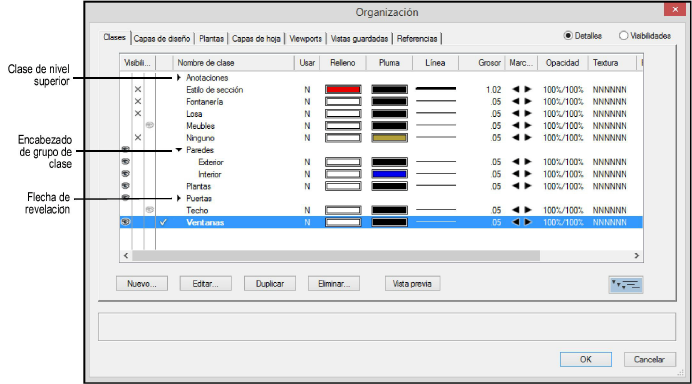
Cuando las clases se muestran en orden jerárquico, la clave de ordenamiento de la lista y el ordenamiento no se pueden cambiar.
Para expandir/contraer un solo encabezado de grupo de clase en presentación de orden jerárquico:
● Haga clic en la flecha de revelación a la izquierda de un encabezado de grupo de clase
● Haga doble clic en el encabezado de grupo de clase
Para expandir todas las clases del archivo o para contraer la lista en solo las clases de nivel superior (las que no tienen un guión en el nombre) y los encabezados de grupo de clase en presentación de orden jerárquico:
● presione las teclas Shift + Opción (Mac) o presione Shift + Alt y haga clic (Windows) en la flecha de revelación a la izquierda de un encabezado de grupo de clase;
● presione las teclas Shift + Opción (Mac) o Shift + Alt y haga doble clic (Windows) en el encabezado de grupo de clase.
Alternativamente, seleccione Expandir todo o Contraer todo en el menú de contexto.
Para expandir/contraer todos los subgrupos de clase en presentación de orden jerárquico:
● presione Opción y haga clic (Mac) o presione la tecla Alt y haga clic (Windows) en la flecha de revelación a la izquierda de un encabezado de grupo de clase;
● presione la tecla Opción y haga doble clic (Mac) o Alt y haga doble clic (Windows) en el encabezado de grupo de clase.
Para administrar configuración de visibilidad en presentación de orden jerárquico:
● Si todos los subniveles de clases contienen la misma configuración de visibilidad, entonces a su encabezado de grupo de clase también se le asigna automáticamente esa misma configuración de visibilidad; de lo contrario, la columna Visibilidad está en blanco para el encabezado de grupo de clase
● Asigne o cambie una configuración de visibilidad en la columna Visibilidad para el encabezado de grupo de clase y todos sus subniveles recibirán esa configuración de visibilidad
~~~~~~~~~~~~~~~~~~~~~~~~~
